مشخصات
- ظرفیت باتری
- 2500mAh
- نوع باتری
- لیتیوم یون (Li-ion)
- حالت Standby
- 688 ساعت
- زمان مکالمهی 3G
- 14 ساعت و 47 دقیقه
بررسی محصول
باطری Sony Xperia T3/ سونی اکسپریا تی 3 ظرفیت 2500 میلی آمپر ساعت دارد و از نوع لیتیوم یونی می باشد. باطری سونی T3 توسط خود کاربر غیرقابل تعویض است. با خرید باطری اصل Sony T3 بهترین بهره وری را برای گوشی موبایل خود فراهم کنید چرا که باتری یکی از قطعات موبایل است که اصل بودن یا نبودن آن تاثیر چشمگیری روی عملکرد کلی گوشی می گذارد.
طبق اطلاعات رسمی این باتری در حالت استندبای گوشی در شبکه ی 3g تا 688 ساعت می تواند دوام بیاورد. به علاوه در مکالمه ی پیوسته در شبکه ی 3g نیز تا 14 ساعت و 47 دقیقه می تواند شارژ نگه دارد.
گوشی موبایل sony t3 فوق العاده باریک و ضخامت آن 7 میلی متر می باشد که به خاطر اندازه ی بزرگ صفحه نمایشش توانسته باتری با ظرفیت معقول 2500 میلی آمپری را در خود جای دهد و با ترکیب آن با چیپ ست اسنپ دراگون 400 که از نظر انرژی به صرفه است؛ ما انتظار داریم که عمر باطری t3 تا جای ممکن بهینه باشد.

به علاوه، سونی گزینه ی صرفه جویی در انرژی را در منوی تنظیمات این گوشی اضافه کرده است که از طریق تنظیم وای فای، GPS، بلوتوث، روشنایی صفحه نمایش، همگام سازی خودکار و داده های پس زمینه ی روی حالت فعال یا غیر فعال موقعی که شارژ باتری از حد مشخصی که توسط کاربر تعریف شده است پایین تر می رود موجب افزایش عمر باتری گوشی می شود. حال به تست این باطری می پردازیم تا عملکرد آن را دقیق تر بررسی کرده باشیم.
تست زمان مکالمه
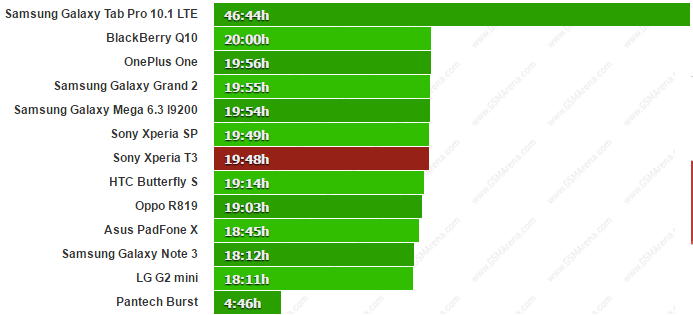
باطری سونی اکسپریا t3 در تست مکالمه نتیجه ی درخشان 19 ساعت و 48 دقیقه را برای خود ثبت کرد که مرتبه ی آن را نزدیک گوشی های OnePlus One و HTC One M8 برد.
تست زمان وبگردی
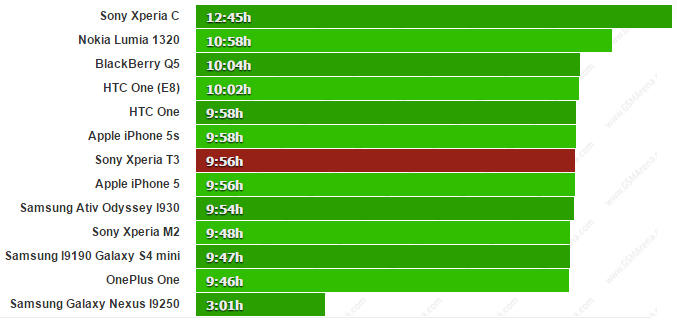
صفحه نمایش بزرگ گوشی موبایل Xperia T3 از باتری انرژی زیادی می گیرد اما این گوشی توانست نتیجه ی خوب 9 ساعت و 56 دقیقه را برای خود ثبت کند. این شبیه نتیجه ی باتری آیفون iPhone 5s می باشد.
تست زمان پخش فیلم
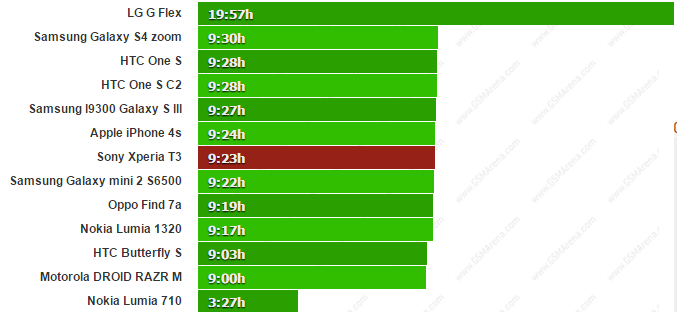
سرانجام به تست استقامت رسانه ای این باطری می پردازیم. در این تست باطری sony t3 توانست 9 ساعت و 23 دقیقه دوام بیاورد. باطری t3 از این نظر بالاتر از گوشی های Oppo Find 7 و Nokia Lumia 1320 قرار می گیرد.
تست زمان استقامت کلی
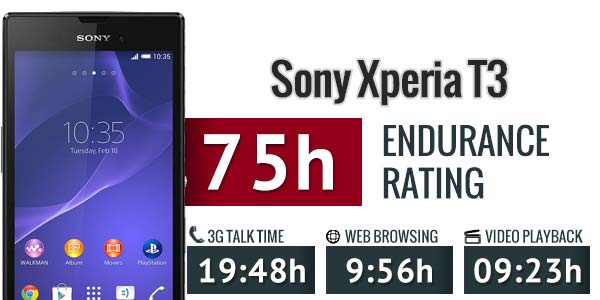
باطری گوشی Sony Xperia T3 استقامت کلی 75 ساعت را برای خود ثبت کرد که بدین معناست با یک بار شارژ کردن گوشی خود تا 3 روز کامل به شارژ دوباره ی آن نیازی ندارید البته در صورتی که استفاده ی شما در حد معمول باشد و بیش تر از روزانه یک ساعت وبگردی، تماس تلفنی و پخش فیلم فراتر نرود.
دیدگاه کاربران














